WordPress HTTPS 和 SSL 終極指南
已發表: 2021-12-30你有沒有註意到你最喜歡的大多數網站都有一個以 HTTPS 開頭的 URL? 當表示 URL 安全的 S 不存在時,您更有可能注意到。 這是因為谷歌現在會標記沒有 SSL 證書的網站——這是安全網站的重要組成部分。 由於網站安全非常重要,因此了解 WordPress 的 HTTPS 和 SSL 至關重要。
如果您運行 WordPress 網站,您會希望它具有 SSL 和 HTTPS 以提高安全性和訪問者信任度。 作為額外的獎勵,您的網站將擁有更高的 SEO 搜索排名。 因此,如果您準備為您的站點和訪問它的用戶添加額外的安全和保護層,請繼續閱讀。
什麼是 HTTPS 和 SSL?
用於 WordPress 的 HTTPS 和 SSL 齊頭並進。 就其本身而言,HTTP(原始 URL 前綴)代表超文本傳輸協議。 在您的網站上安裝 SSL(安全套接字層)證書可以保護它。 當您在網站上安裝了正確的 SSL 或 TLS 證書時,URL 前綴會從 HTTP 切換到 HTTPS:超文本傳輸協議安全。

讓我們更深入地了解 HTTPS 和 SSL 是什麼以及它們是如何工作的。 根據 Mozilla 開發者網絡 (MDN):
HTTPS(安全超文本傳輸協議)是 HTTP 協議的加密版本。 它使用 SSL 或 TLS 來加密客戶端和服務器之間的所有通信。 這種安全連接允許客戶安全地與服務器交換敏感數據,例如在執行銀行活動或在線購物時。
本質上,HTTPS 意味著您的站點是端到端加密的。 這意味著只有事務兩端的兩個客戶端能夠讀取數據。 如果惡意用戶或實體攔截通信,他們只會得到一堆亂七八糟的亂碼。
現在,讓我們跳到 MDN 對 SSL 的定義:
安全套接字層 (SSL) 是舊的標準安全技術,用於在服務器和客戶端之間創建加密網絡鏈接,確保傳遞的所有數據都是私密和安全的。 SSL 的當前版本是 3.0 版,由 Netscape 於 1996 年發布,已被傳輸層安全 (TLS) 協議取代。
當談到 TLS 與 SSL 時,TLS 本質上是 SSL 的後續。 與 SSL 一樣,TLS 在服務器和客戶端之間建立加密連接。 這兩種協議可為您的 WordPress 網站帶來更好的安全性。
您需要 HTTPS 和 SSL 嗎?
簡短的回答是肯定的:您確實需要 HTTPS 和 SSL。 除了與您的訪問者建立信任之外,網站安全性也是可靠的 SEO 的一項能力。 2018 年,谷歌開始標記沒有 SSL 或 TLS 證書的網站。 這會阻止用戶導航到沒有 SSL 證書的站點。
多年前,SSL 證書非常昂貴——實際上是數千美元。 推動收入增長的大型網站,如 Facebook 和亞馬遜,在用戶的瀏覽器窗口中顯示了鎖定圖標。 那是因為他們有購買證書的預算。 另一方面,普通用戶的 WordPress 網站只是有一個 HTTP 前綴。 如今,SSL 證書既必要又實惠。
雖然 WordPress 現在會在每個新網站上自動安裝 SSL 證書,但您可能擁有需要保護的舊域或歷史悠久的網站。 如果您還沒有,可以為您的 WordPress 網站獲得免費的 SSL 證書。 大多數主機還提供免費或打折的 SSL 證書作為其主機包的一部分。 現在 WordPress 的 HTTPS 和 SSL 如此易於訪問,沒有理由讓您的網站易受攻擊。
如何為 WordPress 安裝 SSL
想知道如何為 WordPress 安裝 SSL? 我們將引導您完成這些步驟並向您展示它是如何完成的。
使用插件
讓我們從使用插件為 WordPress 安裝 SSL 開始。 對於本教程,我們使用的是真正簡單的 SSL。 此插件會自動將您的 WordPress 網站移至 SSL。 因此,如果您的 URL 仍然顯示 HTTP 而不是 HTTPS,此插件將解決此問題並幫助您保護您的網站。
讓我們開始吧。
1. 導航到真正簡單的 SSL 插件頁面並單擊下載。 將插件 .zip 文件保存到您的計算機。

2. 打開一個新的瀏覽器選項卡,登錄到您的 WordPress 儀表板,然後單擊插件。
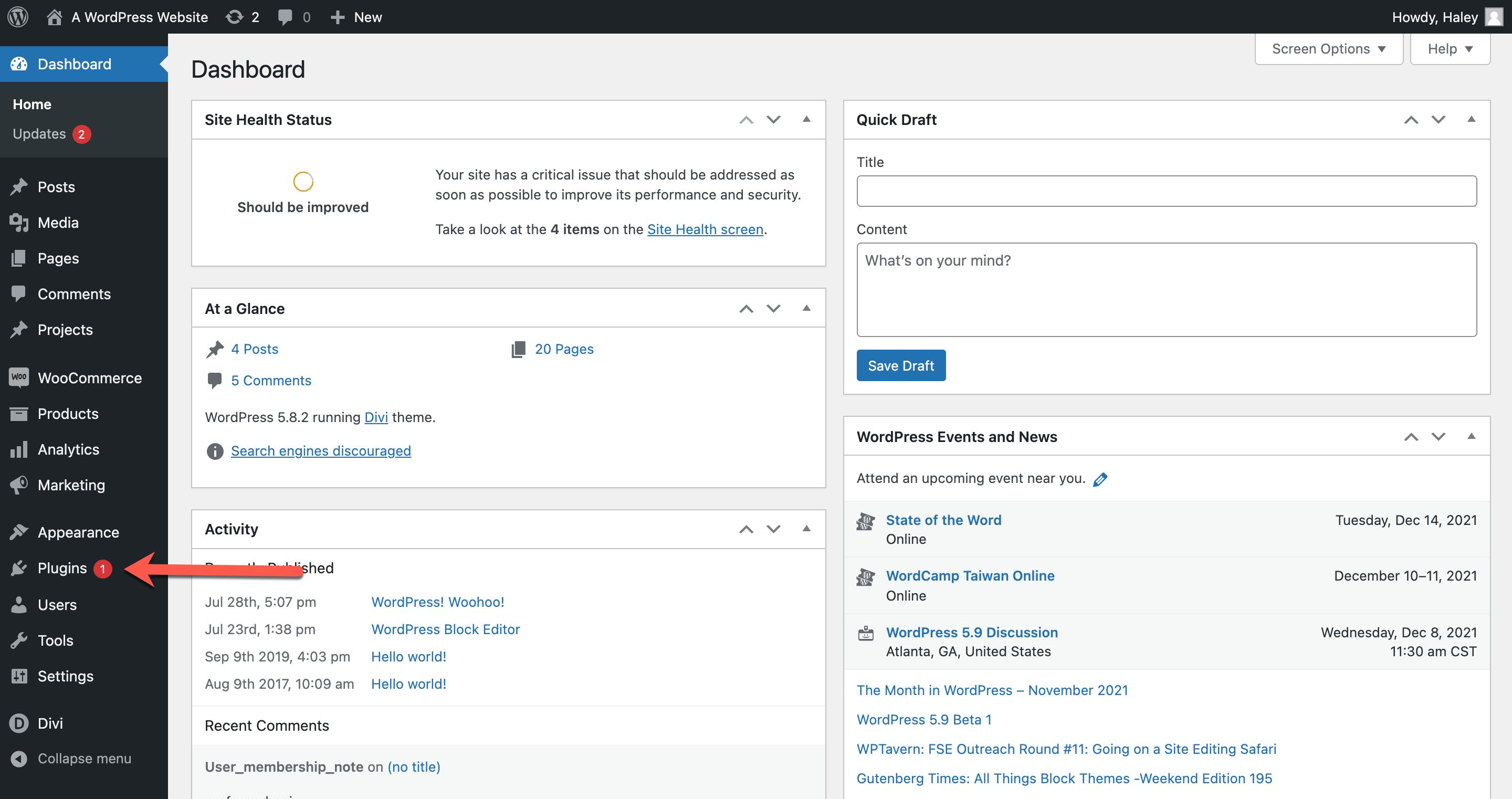
3. 在您的插件屏幕中,單擊添加新的。

4. 在添加插件頁面中,單擊上傳插件。

5. 接下來,上傳與您的插件關聯的 .zip 文件。 選擇您的文件,然後單擊立即安裝。
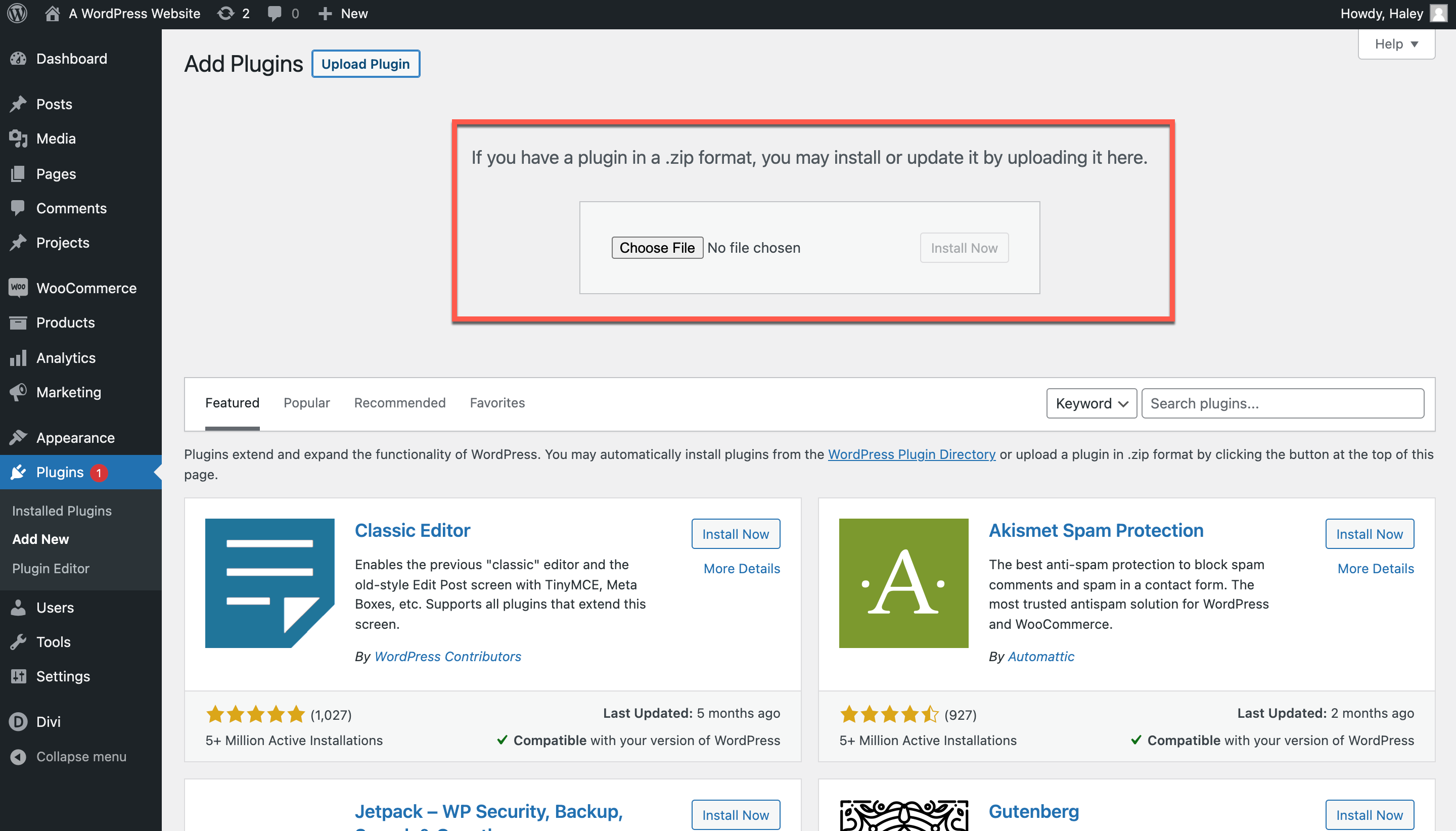
6. WordPress 將顯示一個頁面,顯示您的上傳進度。 插件上傳後,只需單擊激活插件。

可能的插件調整
7. 如您所見,在我正在處理的網站上已經檢測到 SSL 證書。 但是,如果我們還沒有 SSL,接下來我們需要完成的步驟是:
- 將 .css 和 .js 文件中的任何 http:// 引用更改為 https://
- 刪除源自沒有 SSL 的域的任何腳本、樣式表或圖像
- 再次登錄(因為一旦您激活插件,WordPress 就會將您註銷)
準備就緒後,單擊激活 SSL 以完成安裝。 此插件會將您的默認 URL 更改為 HTTPS。

8. 現在,SSL 已激活。 插件窗口向我展示了需要採取哪些步驟來進一步保護網站。 真正簡單的 SSL 提供文章和資源來幫助我將安全設置調整到最佳水平。 我可以一一檢查以優化我的安全性。
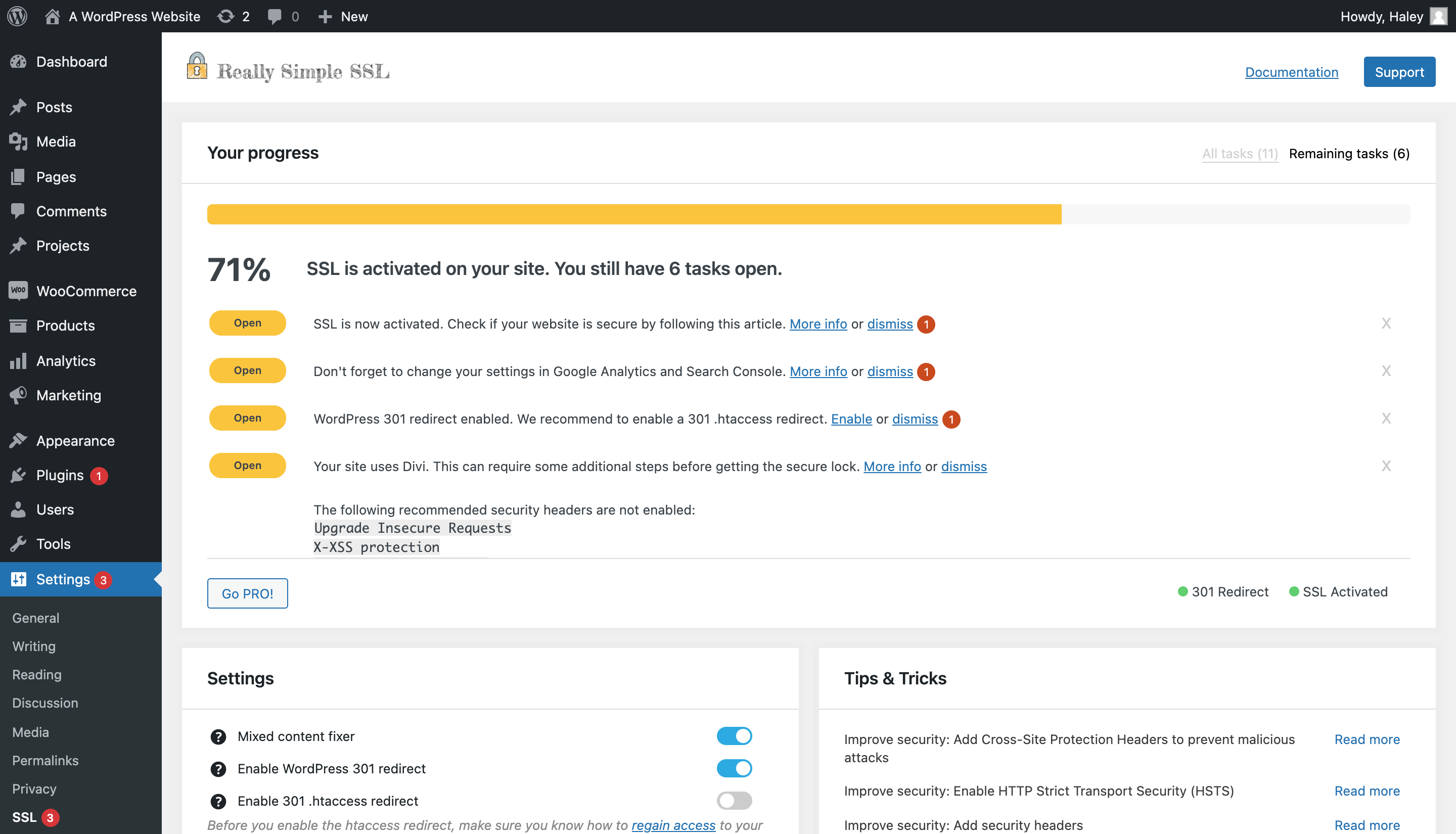
您是否在 WordPress 網站上運行 Divi? 一些使用 Divi 的用戶在安裝真正簡單的 SSL 時會遇到混合內容的問題。 如果是這種情況,則必須清除 Divi 緩存以解決問題。 在此處閱讀有關如何解決此問題的更多信息。
查看 SSL 插件設置
現在,是時候導航到插件主頁面並檢查 SSL 插件的設置了。 只需單擊設置即可開始。 您將看到與以前相同的資源清單。 只需向下滾動頁面即可查看可以切換設置的位置。

該插件的默認設置應該足夠了,但您可以隨時進行調整。 首先,您要確保檢查混合內容修復程序。 最有可能的是,那個人已經被選中了。 如果不是,請檢查並保存頁面。

在更改設置之前,請務必閱讀所有附加文檔。
就是這樣! 您已經通過插件為 WordPress 安裝了 SSL。
手動安裝
現在,讓我們看看如何手動為 WordPress 安裝 SSL。 我們將首先打開一個新的瀏覽器選項卡並導航到 SSL For Free (ZeroSSL)。
1. 在主頁上,在文本欄中輸入您網站的 URL,然後單擊創建免費 SSL 證書。


2. 系統會提示您創建一個帳戶。 完成此操作後,該站點會將您重定向到 ZeroSSL 主頁。 從那裡,單擊新證書。
3. 在下一頁,您可以在文本框中輸入您的域,然後單擊下一步。

4.您可以選擇是免費創建90天的證書,還是1年的證書(付費)。 如果您選擇持續 90 天的一個,則您需要每 90 天返回並重新生成另一個。 選擇要使用的選項後,單擊下一步。
5. 接下來,如果需要,您可以讓程序自動生成證書籤名請求 (CSR)。 您也可以手動填寫您的信息。 這樣做的目的是驗證您的身份以及您確實擁有您為其生成 SSL 的域的事實。 然後系統會提示您選擇所需的計劃。
WordPress 手動安裝的域驗證和 SSL
6. 現在將要求您驗證您的域。 您可以通過以下三種方式之一執行此操作:
- 通過電子郵件驗證
- 通過在您的主機服務器上添加新的 CNAME 記錄
- 通過 HTTP 文件上傳
根據您選擇的選項,按照網站上提供的說明進行操作。

7. 驗證您的域後,該站點將生成您的 SSL 證書。 您可以下載您的證書,然後單擊下一步。

8. 現在,您需要將 SSL 證書上傳到您的 cPanel。 根據您使用的主機,此過程可能看起來有些不同。 有關分步說明,請在 ZeroSSL 的此列表中查找您的主機,這將引導您完成用於 WordPress 安裝的 SSL 的最終確定。
出於本文的目的,我將通過我的 Bluehost cPanel 向您展示它的外觀。
9. 首先,導航到您的 cPanel 並向下滾動到安全部分。 單擊 SSL/TLS。

10. 單擊“生成、查看、上傳或刪除 SSL 證書”。
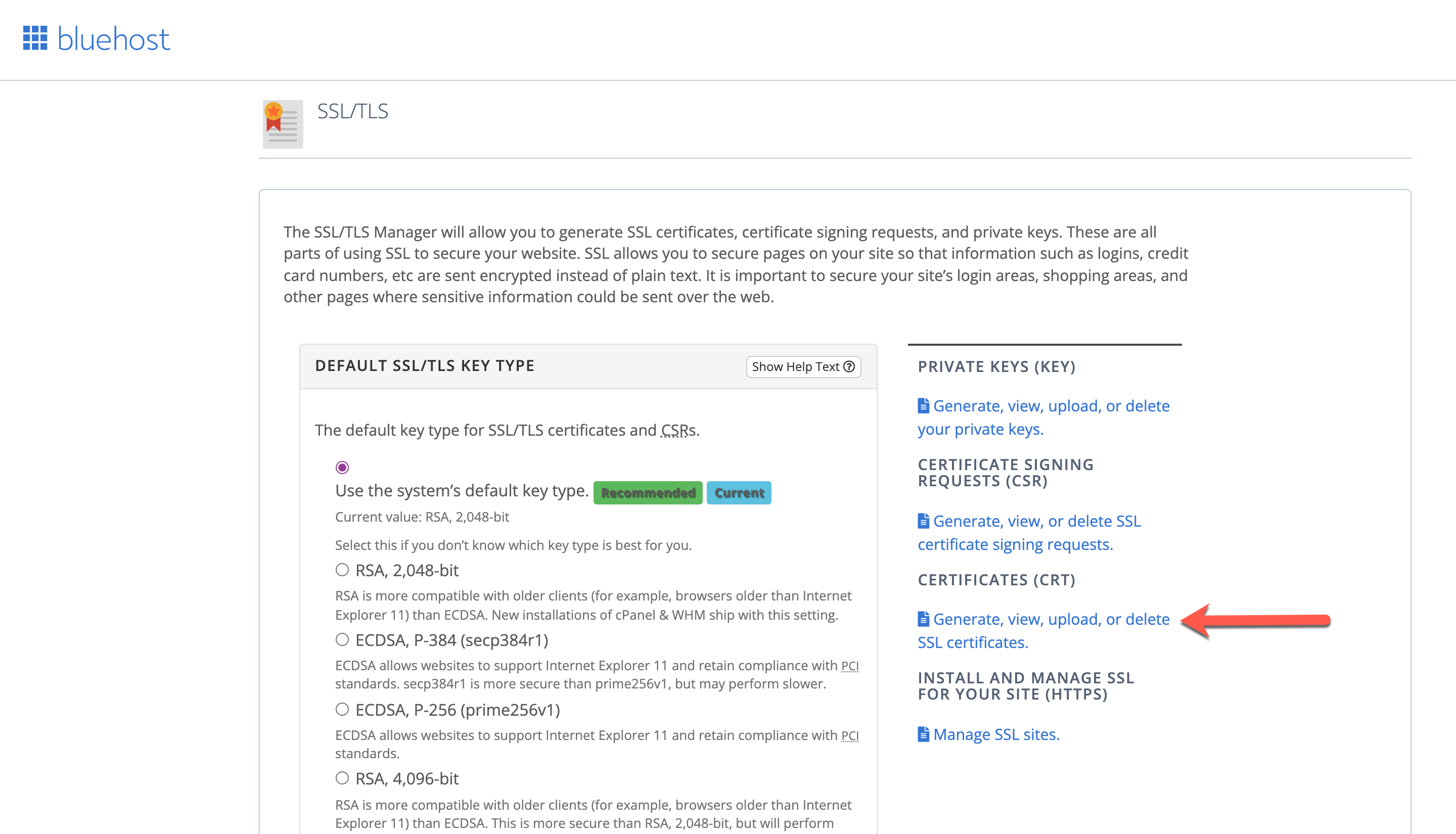
11. 您現在將看到當前在您的服務器上的證書列表。 向下滾動到標有“上傳新證書”的部分。

12. 現在,您有幾個選擇。 您可以:
- 解壓縮從 ZeroSSL 下載的 SSL 證書,然後上傳 .crt 文件。
- 或者,您可以在基本文本編輯器中打開 .crt 文件。 複製證書的全文,然後返回您的 cPanel 並將其粘貼到標有“上傳新證書”的文本框中。 這包括表示證書開頭和結尾的頁眉和頁腳文本。
13. 單擊上傳證書。 之後,您需要仔細檢查安裝是否成功。 您可以在 ZeroSSL 儀表板上查看您的證書。 或者,嘗試使用前綴 https:// 導航到您的 URL 以查看它是否適合您。
就是這樣!
SSL 和 HTTPS 常見問題
現在,讓我們來看看一些關於 WordPress 的 HTTPS 和 SSL 的常見問題。
我如何知道我的網站是否有 SSL 證書?
打開一個新的瀏覽器窗口並導航到您的網站。 查看 URL 前綴的左側。 您的瀏覽器窗口應在 URL 旁邊顯示一個鎖定圖標。 或者,單擊文本框,您應該能夠看到顯示的 HTTPS。
SSL 和 HTTPS 會使我的網站變慢嗎?
SSL 和 HTTPS 會使您的網站稍微變慢。 但是,如果您的網站訪問者遇到谷歌的錯誤屏幕,阻止他們首先訪問您的 HTTP 網站,那就更成問題了。 您要么為用戶信任的安全網站犧牲少量速度,要么要處理來自不安全網站的高跳出率。
我已經安裝了 SSL 證書,但我的網站仍然顯示它不安全。 現在我該怎麼做?
仔細檢查您的安裝是否成功。 您可以通過導航到插件的設置頁面或通過 ZeroSSL 儀表板檢查手動安裝在 WordPress 中執行此操作。 您可能需要切換某些設置,或者您可能必須執行故障排除。
如果您在您的網站上看到持續的 SSL 錯誤,您可能需要:
- 強制 HTTP 到 HTTPS 重定向
- 修復混合內容錯誤(損壞的圖像)
- 檢查現有插件和主題是否有錯誤
- 修復重定向循環
- 進一步排查您的 SSL 證書,可能會顯示無效證書警告(在這種情況下,您可以續訂)
要檢查 SSL 錯誤,您可以右鍵單擊您的網站並在下拉菜單中選擇檢查。 錯誤以紅色突出顯示。 您可以向插件或主題的作者、您的網絡託管服務提供商或您的技術支持團隊報告錯誤,具體取決於您的網站託管和設置的位置和方式。
如果您不是開發人員,最好不要嘗試調整您的插件或主題。 破壞您不知道或對您的網站產生廣泛影響的東西太容易了。
根據您選擇的工具,您應該能夠獲得一些幫助。 您可以在開放論壇中提問、遵循故障排除指南或聯繫您的房東尋求幫助。 如果您經營 Divi,我們也有一個實時聊天團隊可以幫助您。 最有可能的是,您將能夠從對您遇到的問題具有專業知識的其他人那裡獲得幫助。
如何修復混合內容錯誤?
當您為 WordPress 安裝 SSL 時會發生混合內容錯誤,但您的網站仍然認為某些內容不安全。 例如,您可能會注意到缺少圖像。 要解決此問題,您可以將 WordPress 網站設置為顯示混合內容。
您可以通過安裝和激活 SSL Insecure Content Fixer 插件來修復混合內容錯誤。 如果您繼續收到混合內容錯誤,則可能是您的數據庫中有問題。 您需要採取一些額外的步驟來解決該問題,包括安裝和運行 Better Search and Replace 插件。 我們已經寫了一篇文章來指導您在此處修復混合內容錯誤。
如何強制使用 HTTPS?
要強制使用 HTTPS,您可能需要設置從 HTTP 到 HTTPS 的自動重定向。 強制自動重定向將使用戶無法打開您網站的 HTTP 版本,該版本在技術上仍然存在。
這是來自 Name.com 的教程,通過 cPanel 引導您完成整個過程。 或者,您可以直接在 . htacess文件通過您的 FTP 客戶端。 Dreamhost 的本教程將引導您完成強制站點安全加載的步驟。
SSL 證書的費用是多少?
SSL 證書的價格差異很大,從免費到每年大約 1000 美元不等。 平均而言,它們往往要便宜得多。 價格取決於您選擇的服務和您需要的支持水平。
免費和付費 SSL 證書有區別嗎?
不是在功能方面。 免費和付費 SSL 證書都為最終用戶提供相同程度的安全性。 但是,付費 SSL 證書可能會獲得額外的技術支持和更徹底的驗證。 如果您對 DIY 故障排除 SSL 感到滿意,那麼使用免費證書可能對您很有效。 但是,如果您認為您可能需要持續的技術支持,並且您不希望每次當前證書過期時都必須重新安裝新的免費證書,那麼付費 SSL 證書可能是更好的選擇。
我必須更新我的 SSL 證書嗎?
SSL 證書續訂取決於您的主機。 如果您使用的主機包含 SSL 證書作為託管計劃的一部分,則可以將其設置為自動續訂(如今,許多都是以這種方式設置的,因此用戶無需接觸它們)。 如果您使用 ZeroSSL 的 90 天或 1 年 SSL 證書選項,則需要定期手動更新您的 SSL 證書。
結論
現在您已經知道如何安裝 SSL 證書並對其進行故障排除,是時候保護您的 WordPress 網站了。 用於 WordPress 的 HTTPS 和 SSL 對於您網站的成功和用戶(以及 Google)的信任程度至關重要。 如果您想讓您的網站不僅現在可行,而且在未來可行,請確保使用 HTTPS 和 SSL 將其鎖定。
您是否遇到過用於 WordPress 的 SSL 問題? 你是如何解決這些問題的? 在下面給我們留言,讓我們知道。
Eny Setiyowati / shutterstock.com 的文章特色圖片
